Publicité
J'utilise Windows Live Writer 2009 depuis environ un mois maintenant; pour moi, c'était le premier amour. Si vous ne l'avez pas utilisé auparavant, vous devriez vraiment profiter du nouveau Windows Live Writer.
Pour moi, Windows Live Writer rend vraiment les blogs agréables et j'aime particulièrement la possibilité d'ajouter des plugins. Il existe une longue liste dans la Galerie Windows Live, mais ce sont les 7 qui, à mon avis, sont indispensables pour les utilisateurs de Windows Live Writer.
Mais avant de commencer, je vous recommande fortement de consulter l'article précédent de MakeUseOf «Cinq choses à faire après l'installation de Windows Live Writer», qui vous montre comment:
- Activer la vérification orthographique
- Utiliser le glossaire des liens
- Configurer FTP
- Apprenez les raccourcis
- Définir les pings du blog
Maintenant, revenons aux plugins.
Flickr4Writer [n'est plus disponible]
Si vous utilisez Flickr pour télécharger et partager vos photos, c'est un excellent plugin pour vous. Avec Flickr4Writer, vous pouvez parcourir les photos de votre propre compte ainsi que de n'importe qui d'autre, puis insérer les images dans votre article de blog. Vous pouvez choisir de rechercher toutes les images, ensembles de photos ou certaines balises. Une fois que vous avez trouvé une image que vous aimez, vous pouvez ensuite spécifier comment vous souhaitez qu'elle apparaisse dans votre message. Vous pouvez personnaliser l'alignement, l'espacement, la bordure, la classe CSS et vous pouvez même choisir d'inclure ou non un lien vers l'image.
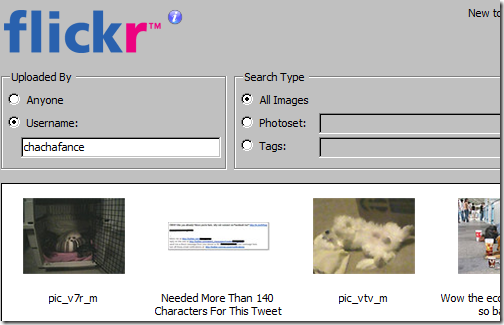
xPollinate [n'est plus disponible]
Ce plugin est pour tous les amateurs de Ping.fm. xPollinate vous permet de croiser des publications vers d'autres blogs liés dans votre Windows Live Writer et des sites sociaux comme Twitter, Facebook, MySpace et plus grâce à Ping.fm. Vous avez la possibilité de personnaliser la configuration de l'apparence de vos articles de blog, de micro-blog et de messages d'état. Pour les autres blogs que vous pouvez choisir de croiser des articles déjà ajoutés dans votre Windows Live Writer, vous pouvez également inclure un pied de page et / ou un en-tête.
Twitter Notify [n'est plus disponible]
C'est génial pour tous les amateurs de Twitter. Twitter Notify vous permet d'envoyer un tweet pour tout article de blog récemment publié. Avec l'intégration TinyURL, vous n'avez même pas à vous soucier des URL longues; un lien raccourci vers votre article de blog sera automatiquement créé. Vous serez invité à personnaliser le format de votre message. Vous pouvez personnaliser votre message par défaut et vous serez invité à le faire avant de publier un message.

DiggThis [n'est plus disponible]
Il s'agit d'un plugin très simple qui vous permet d'ajouter manuellement un bouton ou un badge Digg à vos articles de blog. Vous avez le choix entre 4 styles et pouvez le définir pour un alignement à droite ou à gauche.
Générateur de balises [n'est plus disponible]
Ce plugin génère automatiquement des balises en fonction du contenu de votre article de blog. Tag Generator vous permet de générer des tags pour Technorati, Windows Live Writer, WordPress et Blogger. Après avoir sélectionné tout le texte de votre blog et cliqué sur «Générer des tags», votre prochaine étape sera de les modifier. Comme vous pouvez le voir ci-dessous, vous pouvez modifier, supprimer et ajouter des balises. Même si ce plugin est davantage destiné aux blogueurs débutants, il s'agit toujours d'un outil qui peut être utile pour n'importe qui.

Les 2 derniers plugins sont mes favoris personnels; Je ne pourrais certainement pas vivre sans.
Modèle de texte
Ce plugin est un must pour quiconque utilise du texte ou du HTML répété dans ses articles de blog tels que des bannières, des signatures ou une invitation aux lecteurs à laisser des commentaires. Avec le modèle de texte, vous pouvez créer et enregistrer des modèles contenant du texte et / ou du HTML pour une utilisation ultérieure, puis les insérer rapidement et facilement dans vos publications. Les modèles que vous créez peuvent également être classés en catégories pour les retrouver plus facilement si vous avez beaucoup enregistré.
Capture d'écran [n'est plus disponible]
Actuellement, il existe 4 plugins de capture d'écran disponibles, mais celui-ci est de loin mon préféré et le plus facile à utiliser à mon avis. Vous devez d'abord décider et spécifier si vous souhaitez capturer le plein écran, la fenêtre du navigateur ou une zone personnalisée. Quoi que vous choisissiez de capturer, il apparaîtra automatiquement dans votre article de blog. Une fois inséré, vous pouvez personnaliser la mise en page, la taille, la rotation, le recadrage, l'inclinaison, le contraste, le filigrane et même ajouter des effets spéciaux. Si vous utilisez WordPress, lors de la publication ou de l'enregistrement de votre article de blog, ces images seront téléchargées dans votre galerie multimédia.
Quels plugins utilisez-vous et quels sont vos préférés? N'hésitez pas à nous le faire savoir dans les commentaires.
Charnita est une épouse, blogueuse, webmestre et spécialiste du marketing Internet mariée à l'armée. La plupart de son temps libre est consacré à la découverte de nouveaux outils et applications de médias sociaux. Quand elle ne surfe pas sur le Net, elle travaille généralement sur l'un de ses 6 sites Web.
